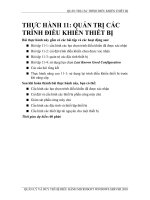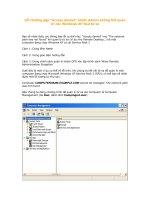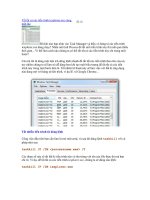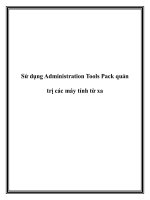Quản trị các tiến trình
Bạn đang xem bản rút gọn của tài liệu. Xem và tải ngay bản đầy đủ của tài liệu tại đây (110.08 KB, 7 trang )
www.nhipsongcongnghe.net
của thư mục đó. Một hướng dẫn bất kỳ được cho phép có trong một directory có thể
được sử dụng.
<Files> và </Files> pcung cấp quyền truy cập bởi tên file (bao gồm đường
dẫn đến file).
Ví dụ:
<Directory
"/afs/uncc.edu/usr/q/zlian/apache/htdocs/manual">
AuthType Basic
AuthName "Restricted Directory"
AuthUserFile passwd
AuthGroupFile /dev/null
require valid-user
</Directory>
Để thiết lập file password, bạn có thể sử dụng công cụ có tên là htpasswd được
cung cấp bởi Apache. Trước tiên tạo file password bằng cách:
% touch passwd
Trong thư mục "<path-to-apache>/bin/". Để thêm một người sử dụng, thực
hiện lệnh:
% htpasswd <path-to-password-file>/passwd zlian
New password:
Re-type new password:
Đến đây bạn đã hoàn thành xong việc cấu hình Apache và thực hiện xác thực người
sử dụng cho dịch vụ web của bạn.
8. Quản trị các tiến trình
8.1. Tiến Trình
8.1.1. Tiến trình tiền cảnh
Khi bạn đang trên dấu nhắc hệ thống (# hoặc $) và gọi một chương trình, chương
trình trở thành một tiến trình và đi vào hoạt động dưới sự kiểm soát của hệ thống. Dấu
nhắc của hệ thống sẽ không xuất hiện khi tiến trình đang chạy Khi tiến trình hoàn
thành tác vụ và chấm dứt, hệ điều hành sẽ trả lại dấu nhắc để bạn gõ tiếp lệnh thực thi
chương trình khác. Chương trình hoạt động theo cách này được gọi là chương trình
tiền cảnh (foreground). Ví dụ khi bạn thực hiện lệnh:
ls –R /
Bạn sẽ phải chờ đợi rất lâu cho đến khi lệnh thực hiện xong bạn mới có thể nhập vào
lệnh mới để thực hiện công việc tiếp theo của bạn.
8.1.2. Tiến trình hậu cảnh
www.nhipsongcongnghe.net
Nếu có cách nào đó yêu cầu Linux đưa các tiến trình chiếm nhiều thời gian xử lí hoặc
ít tương tác với người dùng ra hoạt động phía hậu cảnh (background) trả lại ngay dấu
nhắc để có thể thực hiện các tiến trình ở tiền cảnh thì tốt hơn. Điều này có thể thực
hiện được bằng cách kết hợp chỉ thị & với lệnh gọi chương trình mà ta sẽ tìm hiểu ở
phần sau, khi đó tiến trình sẽ hoạt động ở phía hậu cảnh và trả lại ngay dấu nhắc cho
chúng ta làm công việc khác. Các tiến trình như vậy gọi là các tiến trình hậu cảnh.
Việc chạy tiến trình ở hậu cảnh rất thuận tiện , chúng cho phép nhiều chương trình
tương tác với nhau.
8.2. Điều khiển và giám sát các tiến trình
Như để cập trước đây, các tiến trình thường trực thường được bắt đầu bằng tiến trình
init khi khởi động. Bạn có thể điều khiển tiến trình nào chạy ngay khi khởi động bằng
cách cấu hình lại các file cấu hình và kịch bản của init. Ngoại trừ các tiến trình thường
trực, các loại tiến trình khác mà bạn sẽ chạy được gọi là các tiến trình của người sử
dụng hay các tiến trình tương tác. Bạn phải chạy một tiến trình tương tác thông qua
một shell. Mỗi một shell chuẩn cung cấp một dòng lệnh khi người sử dụng vào tên
của một chương trình. Khi người sử dụng vào tên chương trình hợp lệ trên dòng lệnh,
shell sẽ tự tạo một bản copy như một tiến trình mới và thay thế tiến trình mới với
chương trình được đặt tên trên dòng lệnh. Nói một cách khác shell sẽ chạy chương
trình được đặt tên như một tiến trình khác. Để lấy thông tin về tất cả các tiến trình
đang chạy trên hệ thống của bạn, bạn cần chạy tiện ích có tên là ps
8.2.1 Sử dụng lệnh ps để lấy thông tin trạng thái của tiến trình
Tiện ích này tạo ra một báo cáo về tất cả các tiến trình trên hệ thống của bạn. ví dụ,
nếu bạn chạy lệnh ps , nó sẽ hiển thị kết quả như sau:
PID TTY TIME CMD
13636 pts/1 00:00:00 bash
13696 pts/1 00:00:00 man
13699 pts/1 00:00:00 sh
13700 pts/1 00:00:00 sh
13704 pts/1 00:00:00 less
16692 pts/1 00:00:00 tail
17252 pts/1 00:00:00 ps
Dưới đây là giải thích về ý nghĩa của các trường
Trường Giải Thích
USER hoặc UID Tên của tiến trình
www.nhipsongcongnghe.net
PID ID (định danh) của tiến trình
%CPU % CPU sử dụng của tiến trình
%MEM % bộ nhớ tiến trình sử dụng
SIZE Kích thước bộ nhớ ảo tiến trình sử dụng
RSS Kích thước của bộ nhớ thực sử dụng bởi tiến trình
TTY Vùng làm việc của tiến trình
STAT Trạng thái của tiến trình
START Thời gian hay ngày bắt đầu của tiến trình
TIME Tổng thời gian sử dụng CPU
COMMAND Câu lệnh được thực hiện
PRI Mức ưu tiên của tiến trình
PPID ID của tiến trình cha
WCHAN Tên của hàm nhân khi tiến trình ngủ được lấy từ file
/boot/System.map
FLAGS Số cờ được kết hợp với tiến trình
Tiện ích ps cũng tiếp nhận một vài đối số từ dòng lệnh. Bảng bên dưới chỉ ra các tùy
chọn được sử dụng chung:
Tùy Chọn Miêu tả
A Hiển thị các tiến trình của tất cả những người sử dụng
E Hiển thị các biến môi trường của tiến trình sau khi dòng lệnh
được thực thi
L Hiển thị kết quả đầy đủ
U Hiển thị tên người sử dụng và thời gian bắt đầu tiến trình
W Hiển thị kết quả theo định dạng rộng. Bình thường, kết quả kết
xuất bị cắt nếu nó không vừa một dòng. Sử dụng tùy chọn này
bạn có thể ngăn chặn được điều đó
Txx Hiển thị các tiến trình được kết hợp với vùng làm việc xx
www.nhipsongcongnghe.net
X Hiển thị các tiến trình không có điều khiển vùng làm việc
Ví dụ để hiển thị tất cả các tiến trình bạn thực hiện câu lệnh:
ps au
Để hiển thị tất cả các tiến trình của một người nào đó sử dụng:
ps au | grep username
Tuy nhiên, nếu bạn chỉ muốn tìm các tiến trình đang tồn tại với người sử dụng bất kỳ,
bạn sử dụng câu lệnh:
ps aux
Để tìm kiếm PID của một tiến trình cha sử dụng:
ps l pid
Với pid là PID của một tiến trình nào đó.
ps e
Thông tin biến môi trường được bổ sung vào trường COMMAND
8.2.2. Phát tín hiệu cho một chương trình đang chạy
• Sử dụng lệnh kill hủy một tiến trình
Câu lệnh kill là một kịch bản shell được xây dựng sẵn, thường được tìm thấy trong
thư mục /bin. Bạn có thể dùng lệnh này để dừng một tiến trình nào đó. bạn có thể
chạy:
kill PID
Với PID là PID của tiến trình nào đó
www.nhipsongcongnghe.net
• Sử dụng lệnh killall hủy một tiến trình
Tiện ích này cho phép bạn dừng một tiến trình bằng tên. Ví dụ bạn có một tiến trình
được goi là signal_demo.pl và bạn muốn dừng tiến trình này. Bạn sử dụng lệnh:
killall signal_demo.pl
• Chạy một tiến trình ở hậu cảnh hoặc tiền cảnh
Thông thường khi chúng ta chạy một tiến trình từ thiết bị đầu cuối (bàn phím) hay
shell, bạn chạy tiến trình ở tiền cảnh. Khi bạn chạy tiến trình ở tiền cảnh, bạn phải đợi
cho nó kết thúc. Tuy nhiên, thay vì việc đợi cho nó kết thúc, bạn có thể chạy nó ở hậu
cảnh bằng việc thêm một ký hiệu ‘&’ ở cuối dòng lệnh. Điều này hữu ích khi một tiến
trình chạy trong thời gian dài và bạn cần phải làm một công việc khác. Ví dụ, để khởi
động hệ quản trị CSDL PosgresSQL với postmaster bạn thực hiện:
postmaster –i &
Vậy khi nào bạn biết một tiến trình hậu cảnh đang chạy hay đã dừng. Bạn có thể sử
dụng lệnh:
ps -af
để xem tất cả các tiến trình trong đó có cả tiến trình ở hậu cảnh.
• Tạm dừng tiến trình
Nếu một tiến trình đang chạy ở tiền cảnh và bạn muốn đưa chúng vào hậu cảnh, bạn
thực hiện công việc này bằng cách nhấn tổ hợp phím Ctrl + Z. Khi nhận được tín hiệu
Ctrl+Z tiến trình sẽ bị tạm dừng và được đưa vào hậu cảnh. Tuy nhiên bạn chưa biết
được chương trình của chúng ta đã dừng chưa và đã chuyển vào hậu cảnh chưa. Lệnh
jobs hiển thị trạng thái của tất cả các tiến trình đang chạy ở hậu cảnh:
[1] Stopped man ln (wd: /home/trantu/exam)
[2]- Stopped tail
[3]+ Stopped ls -R /
• Đánh thức tiến trình
Để đánh thức một tiến trình ta sử dụng lệnh bg kết hợp với số tác vụ trong hàng đợi
liệt kê. Trong ví dụ ở trên ta có thể thực hiện lệnh: